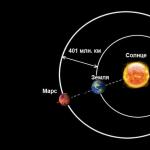Телефон не подключается к мобильному интернету. Почему не работает интернет на телефоне: Главные причины решение проблемы
Интернет на телефоне - удобство, о котором никто не мог мечтать еще лет 10 назад. Сегодня владельцы мобильных устройств могут в любое время заходить во всемирную сеть благодаря подключению соответствующей услуги связи своего оператора. МТС - один из популярных провайдеров мобильного трафика, который предлагает выгодные тарифы для доступа в интернет. Но что делать, если плохо работает интернет МТСили он вовсе отключен? Причина отсутствия доступа к сети может заключаться как в операторе, так и в устройстве. Перечислим основные причины отсутствия интернета и пути решения проблемы.

В зависимости от плана, мобильный интернет тарифицируется в рамках предоплаты по установленному лимиту, либо по единицам полученных данных. На МТС существуют несколько тарифов, которые предлагают абонентам возможность безлимитного пользования услугой в рамках установленного лимита - от 500 Мб до 7 Гб в течение 30 дней. Для этого пользователь вносит заранее оговоренную провайдером предоплату, и МТС автоматически обновляет лимит мобильного трафика.
Есть также тарифы, предполагающие помегабайтную тарификацию: за каждый мегабайт со счета клиента снимается небольшая сумма средств (на МТС она составляет от 5 до 9,9 рубля за 1 Мб).
Следовательно, причиной медленного или отсутствующего трафика МТС на телефоне может стать то, что пользователь забыл или не смог внести абонентскую плату по тарифу. Если на счету нулевой или отрицательный баланс, то оператор автоматически отключает интернет. Нередко скорость передачи данных замедляется, когда на счету абонента остается несколько рублей, что стимулирует клиента пополнить счет.
Преждевременный расход выделенного пакета мегабайт
Одна из причин отсутствия средств на счету - преждевременно израсходованный пакет интернета, т.е. лимит предоставленных мегабайт был исчерпан быстрее предполагаемого периода пользования. Оператор предоставляет на месяц абоненту ограниченный объем трафика, и при его исчерпании он либо запрещает доступ к интернету, либо включает помегабайтную тарификацию. Абонент может не знать, что включилась оплата за каждые 500 Мб, но деньги будут списываться со счета до полного исчерпания. Когда средства заканчиваются, пользоваться доступом в сеть без нового пополнения больше не получиться.
Быстрый расход трафика на телефоне обычно связан с использованием ресурсоемких мобильных приложений. Просмотр видео, фильмов, онлайн игры, картографические сервисы и другие «тяжелые» программы быстро расходуют лимит мегабайт, из-за чего на счету абонента деньги могут закончиться за пару дней.
Если подобная ситуация часто повторяется, то пользователю необходимо пересмотреть свой тарифный план и выбрать другой с большим лимитом трафика.
Чтобы проверить количество оставшегося трафика на телефоне, абонент должен выполнить USSD-команду *111*217#, в ответ на экране появится информация об оставшихся мегабайтах в рамках предоплаты за услугу.
Последняя причина, по которой установленный лимит мобильного трафика переключается на помегабайтную тарификацию - смена региона подключения. В большинстве тарифов МТС пользоваться предоставленным безлимитным трафиком можно только в домашнем регионе. Если телефон абонента пересекает границу региона и входит в роуминг, то оператор начинает списывать со счета средства за каждую порцию полученных данных. Через некоторое время средства на балансе клиента заканчиваются, и трафик автоматически отключается.
Технические причины отсутствия интернета МТС

Если на телефоне нет сети, хотя баланс положительный, а лимит трафика еще не исчерпан, необходимо проверить настройки на устройстве. Техническая причина, почему не работает интернет на телефоне, может заключаться в следующем:
- нахождение абонента вне зоны действия сети (это видно на экране устройства - индикатор Wi-Fi будет отсутствовать);
- на телефоне не настроена передача данных;
- произошел сбой настроек на телефоне.
Отсутствие подключения из-за слабого или нулевого сигнала в пределах города не требует от абонента никаких действий, т.к. проблема заключается в операторе. Возможно, произошла поломка на вышке, принимающей сигнал спутника, или другая схожая проблема.
Если пользователь находится за городом, то сигнал вышки может быть слабым для поддержания необходимой скорости передачи данных.
Если не работает интернет на МТС, но на других устройствах проблемы нет, то нужно проверить настройки передачи данных на самом телефоне. Например, для Android-устройств необходимо зайти в раздел «Настройки» - «Еще» - «Мобильная сеть» и выбрать пункт «Передача мобильных данных». Активировав ее, вы начнете автоматически принимать трафик мобильного оператора МТС на телефон.
Последний способ настроить трафик у оператора сотовой связи - запросить у МТС новый пакет настроек на телефон. Для этого нужно отправить пустое SMS на номер 1234, в ответ оператор отправит сообщение, содержащее автоматические настройки. Чтобы активировать их, абоненту нужно просто открыть СМС, в остальных случаях телефон настраивается автоматически без участия пользователя.
Cтранно именно с этого начинать инструкцию, но если у вас уже работает мобильный интернет, то нет нужды забираться в дебри настроек вашего смартфона и что-то там подкручивать. Этот текст для тех, у кого, вдруг, что-то пошло не так.
Если ваш смартфон подключен к сети МТС (вы видите надпись MTS вверху экрана смартфона), но вы не можете загрузить страницу в браузере, или мобильное приложение сообщает об отсутствии доступа в интернет, давайте искать решение. На всякий случай, сперва-наперво убедитесь, что у вас подключена услуга «Мобильный интернет », которая открывает доступ в... мобильный интернет. Если ваш тариф предусматривает некий пакет мобильного интернета, убедитесь, что выделенный вам объем трафика не исчерпан - сделать это можно в личном кабинете на сайте МТС или с помощью бесплатного SMS на номер 5340 . А еще можно со смартфона попробовать зайти на страницу internet.mts.ru и увидеть все там. Если пакеты на месте, или у вас просто что-то не получилось, давайте поколдуем с настройками вашего гаджета.
Для чего вообще нужны какие-то настройки?
Совокупность тех или иных параметров, которые «помнит» смартфон для выхода в интернет, сродни набору ключей от вашей квартиры. Предположим, что у вашей входной двери два замка. Для того, чтобы попасть внутрь, нужно иметь два ключа, одним не обойтись, а любой третий - лишний. Нужный набор есть у вас, у всех ваших домочадцев, а также у доброй соседки бабы Зои, которая любезно поливает цветы, когда вы отправляетесь в отпуск.
С интернетом примерно так же. Первым обязательным ключом для выхода в сеть является SIM-карта конкретного оператора, которая установлена в вашем смартфоне. Кроме того, нужен еще и подходящий набор ключей-настроек.
Неужели в 21-м веке не придумали ничего для того, чтобы абоненту можно было не думать о настройках?
Придумали, конечно. Во-первых, как только вы поменяете свой телефон, установив SIM-карту в новый аппарат, необходимые настройки придут к вам в виде сообщений, которые нужно будет только сохранить. Во-вторых, есть бесплатная услуга «Доступ без настроек», которая позволяет использовать мобильный интернет даже в том случае, если гаджет отчего-то не настроен или настроен неверно.
А у меня такого сервиса нет!
Если услуги «Доступ без настроек » у вас нет, можете сами ее подключить - наберите на своем телефоне в режиме набора номера команду *111*2156# и нажмите кнопку вызова. Эта же услуга, кстати, отвечает и за корректную передачу MMS.
Нет уж, я хочу иметь корркетные настройки и понимать, что и как.
Можно «заказать» автоматические настройки двумя способами. Самое быстрое: отправьте пустое бесплатное SMS на специальный номер 1234 (что будет дальше - чуть ниже). Другой способ запроса настроек - через сайт МТС , о чем придется рассказать подробнее. Мы помним, что у вас на смартфоне не работает интернет, а потому воспользуйтесь стационарным компьютером.
Нажмите кнопку «Отправить».
Независимо от способа, которым в запросили настройки, совсем скоро на ваш смартфон придут два особых сообщения.

Вот так выглядит первое, для настройки мобильного интернета:

Вот так - второе, для MMS:

Нажав «Ок» на каждом из них, вы автоматически настроите все так, как надо. Вот и всё.
Что ж, не будем томить. У смартфонов разных производителей все по-разному устроено, а потому совсем небольшое отступление. Если ваш гаджет работает на Android, то найдите в меню пункт «Настройки», в нем - раздел «Беспроводные сети»: обычно он в самом вверху. В этом разделе нам нужен пункт «Мобильные сети» (если вы его не видите, нажмите на «Еще»). Внутри убеждаемся, что в самом верху включена передача данных. И уже после этого переходим в пункт «Точка доступа (APN)».

Если у вас гаджет от Apple, зайдите в «Настройках» в пункт «Сотовая связь». На открывшейся вкладке убеждаемся, что вверху включен параметр «Сотовые данные». При необходимости вручную сделать выбор между сетями 3G, 4G и GSM, заходите в пункт «Параметры данных», а далее - в «Голос и данные».

Окно для ручных настроек параметров сети спрятано в пункте «Сотовая сеть передачи данных». Вот полный путь к окну, где есть этот пункт: «Настройки» - «Сотовая связь» - «Параметры данных».

Дальнейшее распишем на примере Android. Для «яблочных» гаджетов настройка проводится такая же (помним про разные, но одинаковые наборы ключей).
Итак, если вы зашли в пункт «Точка доступа (APN)» и внутри у вас нет ничего, кроме строки «Новая точка доступа», вы заходите именно туда. Если там есть точки доступа, но нет точки с названием MTS Internet - тоже.
Если у вас уже есть точка доступа с названием MTS Internet, зайдите туда и проверьте, все ли там настроено так, как на скриншоте ниже. При создании новой точки доступа заполните все поля в соответствии с тем же скриншотом. В поле пароль нужно вписать mts, то есть логин и пароль одинаковые.
Если вы пользуетесь MMS, то для корректной работы этой услуги нужна еще одна точкадоступа, в том же месте, где мы только что настраивали мобильный интернет. Если ее нет, создайте ее. Настроить ее нужно так, как представлено на скриншоте:
Честно говоря, мы не знаем, зачем вам нужно было все настраивать вручную, но коль скоро вы с этим справились, то мы по-настоящему гордимся вами. Самое время начать пользоваться мобильным интернетом. Проверьте, не появилось ли чего интересного в «ВКонтакте» - с чувством выполненного долга.
Привет! Решил вынести эту проблему в отдельную стать, что бы попытаться вместе разобраться с этими непонятными проблемами с Wi-Fi в Android OS.
Причем, одно устройство (например смартфон) которое работает на операционной системе Android может выходить в интернет, а другое (например планшет) , тоже на Android подключается, но в интернет не выходит.
Много раз в комментариях видел эту проблему, описывают ее примерно так:
 Или так:
Или так:

Я думаю, что проблема более чем понятна, можно переходить к ее решению. Которое, к сожалению, не так понятно как сама проблема 🙂 .
Решаем проблему с Wi-Fi на Android
Ну, или по крайней мере попробуем решить 🙂 .
Я когда отвечал на вопросы, которые мне задавали в комментариях к другим статьям (в основном к статье по ) , то в основном советовал экспериментировать с режимом работы беспроводной сети, или с каналом . В некоторых случаях, это помогало (очень мало кто пишет о результатах) .
Ну, у меня только эти два варианта. Значит так, если Ваш смартфон, или планшет подключается к Вашему роутеру, но интернет на нем так и не работает, то делаем так:
- В первую очередь пробуем изменить канал, на котором работает наша сеть. Попробуйте, например вместо Auto , поставить статический 6-ой канал. Попробуйте несколько вариантов. Подробнее, в статье – . После каждого изменения, сохраняйте настройки и перезагружайте роутер.
- Пробуем сменить режим работы беспроводной сети. Например, по умолчанию скорее всего стоит 11bg mixed , вы же попробуйте 11n only . Я не буду писать об этом, подробнее смотрите в отдельной статье – .
- В настройках маршрутизатора, на вкладке, где Вы настраиваете Wi-Fi (скорее всего вкладка Wireless) , установите правильный регион.
Обновление: проверяем, отключен ли прокси-сервер
В комментариях, Александр подсказал еще один способ, который помог ему избавится от этой проблемы. И еще, Альберт написал, что эму так же помог этот способ. Вот, решил добавить эту информацию в статью.
По словам Александра, проблема была в том, что в настройках смартфона (точнее конкретной сети) , была включена ручная настройка прокси-сервера. Как только он отключил прокси-сервер, все сразу заработало. Программы типа Play Market, начали выходить в интернет. Вот сам комментарий:

Я покажу как отключить прокси-сервер на своем HTC. На других устройствах, этот процесс будет если не точно таким, то похожим.
Значит заходим в Настройки , дальше выбираем Wi-Fi . Нажимаем там на нашу сеть (с которой проблемы) , и немного держим палец. Должно появится меню. В нем выбираем Изменить сеть . Дальше устанавливаем галочку возле Расширенные параметры . Ищем пункт Настройки прокси-сервера и выбираем статус Нет (если у вас там было установлено Вручную) .
Скриншоты я скрыл под спойлер:
Показать (скрыть) инструкцию в картинках по отключению прокси-сервера

Если Android не подключается к интернету через мобильную сеть, то причину неполадки следует искать в настройках системе. В редких случаях мобильный интернет не работает из-за сбоев на стороне оператора связи, обычно же устранить ошибку пользователь может своими силами.
Данная статья подходит для всех брендов, выпускающих телефоны на Android 9/8/7/6: Samsung, HTC, Lenovo, LG, Sony, ZTE, Huawei, Meizu, Fly, Alcatel, Xiaomi, Nokia и прочие. Мы не несем ответственности за ваши действия.
Почему на Андроиде мобильный интернет не работает?
Первое, что нужно сделать, если на Андроид не включается мобильный интернет, — убедиться в том, что в настройках включена передача данных.
- Откройте настройки, перейдите в раздел «Подключения» или «Сетевые подключения».
- Зайдите в меню «Использование данных».
- Включите мобильный трафик.
Так же включить мобильный интернет на Андроиде можно при помощи быстрого меню. Проведите двумя пальцами от верхнего края экрана вниз и откроется полное меню с кнопками быстрого включения функций смартфона.
 Увеличить
Увеличить Следующий шаг - проверка баланса лицевого счета. Если в телефоне установлено две SIM-карты, необходимо в настройках посмотреть, какая используется для подключения к мобильному интернету, и убедиться, что на ней подключен подходящий пакет услуг.
Еще одной причиной того, мобильный интернет не работает, может быть некорректная регистрация телефона в сети. Чтобы устранить сбой, достаточно перезагрузить устройство. Если это не помогло, то проверьте данные точки APN, сравнив их с информацией с официального сайта оператора. Обычно данные APN приходят в конфигурационном сообщении при первой установке SIM-карты, но бывает, что пользователь их не сохраняет, или в процессе использования системы они сбиваются.
- Зайдите на сайт оператора - МТС, Tele2, Билайн, Мегафон или своей региональной сети.
- Найдите в разделе помощи настройки интернета для Android.
- Откройте настройки телефона. Вам нужен раздел «Мобильные сети».
- Зайдите в подраздел «Точки доступа».
- Измените текущую точку или создайте новую, используя данные с сайта оператора.
- Перезагрузите устройство.
Ручная настройка APN также помогает в случае, когда интернет не работает в некоторых приложениях. Если это не помогло, можно посоветовать выполнить сброс параметров сети - в последних версиях Android есть такая функция.
 Увеличить
Увеличить Еще одна возможная причина полного отсутствия мобильного интернета - отсутствие покрытия сети. Если в настройках Андроида выбран режим «LTE/4G», а устройство находится в зоне покрытия только сети 3G, то вы не сможете выйти в интернет. Что делать в такой ситуации:
- Откройте настройки, перейдите в раздел «Подключения».
- Зайдите в параметры мобильной сети.
- Откройте «Режим сети» и установите автоматическое переключение между LTE, 3G и 2G.
 Увеличить
Увеличить Если в таком режиме интернет всё равно не работает, выберите конкретное значение - 3G или 2G. Если вы находитесь в местности, где оператор вообще не имеет покрытия, то никакое изменение режима не поможет. Такое часто случается в дороге между городами - работать перестает не только интернет, но и звонки с SMS.
Есть небольшая вероятность, что проблемы с выходом в интернет связаны с профилактическими работами или сбоем на стороне оператора. Чтобы исключить эту возможность, позвоните провайдеру и уточните, почему у вас не работает мобильный интернет.
Автоматическое включение мобильного интернета
Еще одна проблема с мобильным интернетом - автоматическое подключение и списание денег или трафика в зависимости от тарифа. Происходит это обычно из-за того, что какое-то приложение требует и пользуется им без вашего ведома. Вычислить его очень легко:
- Откройте раздел «Подключения» в настройках.
- Перейдите в меню «Использование данных».
- Посмотрите, какое приложение потратило больше всего трафика.
Чтобы трафик не растрачивался без вашего ведома, выключите мобильный интернет. Сделать это можно в этом же разделе «Использование данных» или в шторке быстрых настроек Android.
 Увеличить
Увеличить Также следует проверить настройки Play Market. Если в них включено автоматическое обновление приложений с любым подключением, то телефон будет растрачивать мобильный трафик, не спрашивая разрешение.
Телефон или планшет перестает быть таким полезным и интересным, если у Вас нет доступа в интернет , социальных сетей, свежих новостей и возможности получить ответ на любой вопрос. Если все-таки возникла проблема с выходом в интернет на Android- устройстве (планшете или телефоне), всегда можно выяснить причину и устранить её.
Самое первое действие, которое необходимо совершить при невозможности воспользоваться глобальной сетью - проверить баланс , зачастую оператор ограничивает доступ выхода в интернет при нулевом или минимальном отрицательном балансе, даже при наличии бесплатного интернет трафика. Если баланс положительный, а доступа нет, проверяем устройство дальше.
Большинство телефонов предусматривают наличие двух сим карт , в настройках телефона есть пункт « Диспетчер сим-карт», там необходимо выбрать какая из карт будет отвечать за доступ в интернет (может возникнуть ситуация, когда задано в телефоне, что сим-карта под номером два отвечает за выход в интернет, а её там вовсе и нет).


Если баланс положительный, нужная сим выбрана, а доступа нет, проверяем включена ли передача данных , для этого опускаем верхнюю шторку на рабочем экране устройства и включаем мобильные данные, если чудо не произошло,значит в телефоне не установлены настройки.

Самый простой способ получить автоматические настройки - это позвонить своему мобильному оператору. Там же можно уточнить, есть ли у вас на номере все необходимые услуги для выхода в интернет (услуга передача данных). Номер оператора чаще всего указан на самой сим-карте или в договоре на оказание услуг.
Есть ещё один нехитрый способ получить автоматические настройки- вынуть сим-карту из телефона и установить её повторно, оператор сотовой связи реагирует на новую регистрацию сим в сети и отправляет настройки в виде смс сообщения самостоятельно. Настройки достаточно установить и перезагрузить устройство . Бывает, что устройство не поддерживает автоматические настройки (например устройство не сертифицировано).

Если по какой либо причине автоматические настройки вам не пришли или не подошли, необходимо прописать настройки вручную .
Ручная настройка интернета
Открываем меню телефона и ищем «Настройки»

Выбираем в меню «Беспроводные сети» (или «Ещё…», или «Дополнительно») → «Мобильная сеть » (или «Мобильные сети», или иное схожее наименование) → «Точка доступа» (или «Точки доступа», или «APN»).

Нажимаем софт-клавишу (сенсорную клавишу) с изображением квадрата(либо значок + в правом верхнем углу экрана) , выбираем «Создать» или «Новая точка доступа»

Прописываем настройки оператора (имя точки доступа, APN, пароль, имя пользователя). Видео по ручной настройке мобильного интернета для основных операторов России, Украины, Казахстана, Беларуси можно найти по Настройки прописываются латиницей. Для каждого оператора существуют свои настройки, узнать которые можно на официальном сайте.

Нажимаем софт-клавишу (сенсорную клавишу) с изображением квадрата(так же эту функцию могут выполнять три точки в правом верхнем углу экрана), выбираем «Сохранить».

Отмечаем точку доступа галочкой.

Перезагружаем устройство. В верхней части экрана должен появиться значок выхода в интернет.

Настройки для планшетов и телефонов идентичные.
Если Вы правильно следовали всем инструкциям, то, скорее всего уже пользуетесь этим благом цивилизации и в курсе последних событий. Если все же трудности возникли и справиться с ними Вы не в силах самостоятельно, обратитесь в салон связи или к интернет - провайдеру, Вам, безусловно, помогут.
Возможность в любую минуту «нырнуть» в интернет для поиска нужной информации, проверки почты или просто для развлечения стала привычной и даже необходимой реальностью современной жизни.
Тем обиднее становится, когда доступ к мобильному интернету вдруг пропадает. А согласно неписаному «закону подлости» это случается как раз тогда, когда он особенно необходим. Итак, поговорим о причинах сбоев доступа к интернету и возможностях его восстановления.
Проблема в роутере
Если вы пользуетесь не мобильным интернетом (от оператора ), а через роутер, подключенный к стационарной линии, то, скорее всего, причина в сбое роутера. Для восстановления связи достаточно выключить и снова включить роутер, после чего соединение восстанавливается.
Для того, чтобы пользоваться защищенным Wi-Fi соединением, нужно выполнить подключение, введя пароль локальной сети устройства. Не зная этот пароль, вам не удастся подключиться к роутеру и воспользоваться им для выхода в интернет.
Есть, конечно, еще один выход – попытаться сделать антенну для приема бесплатного Вай Фай сигнала с ближайшей точки раздачи. В крупном городе нетрудно найти такой роутер – ими обычно оборудованы кафе и рестораны, учебные заведения, библиотеки, некоторые государственные учреждения и т.д.

Многие «народные умельцы» сейчас пользуются этим, чтобы получать доступ к совершенно бесплатному интернету , подключаясь к этим точкам раздачи с помощью самодельных антенн и усилителей сигнала.
Проблема в покрытии
Мобильный интернет зависит от покрытия мобильной сети, от силы сигнала, загруженности станций и других факторов. Поэтому, если интернет на мобильном телефоне вдруг пропал, попробуйте:
Проверить наличие сети – если она исчезла, интернет тоже не будет работать;
Проверить уровень сигнала – слишком слабый сигнал может быть недостаточным для полноценного обмена пакетами данных;
Попытаться открыть другие сайты – возможно, проблема именно в адресе сайта, который вы хотите посетить.

Если вы выяснили, что действительно интернет не работает из-за отсутствия мобильной сети, ничего не поделаешь – придется либо менять свое местоположение и искать район, в котором присутствует уверенный прием сигнала мобильной станции, либо мириться с невозможностью пользования привычной услугой.
Проблема в телефоне
Чем сложнее устройство, тем оно легче выходит из строя – эта аксиома работает и в отношении мобильных телефонов. Возможно, произошел какой-то сбой операционной системы вашего смартфона – чтобы его устранить, попробуйте выключить и вновь включить телефон. Часто после этого связь возобновляется, и вы можете беспрепятственно пользоваться интернетом.
Если вы в первый раз выходите в интернет с этого телефона, нужно проверить настройки и параметры, прописанные в соответствующем разделе.
Все мобильные операторы высылают настройки интернета в автоматическом режиме, но для некоторых редких моделей иногда приходится прописывать настройки вручную. Для этого лучше обратиться к специалисту сервисной службы вашего мобильного оператора.
Наиболее редкий случай – неисправность «железа», т.е. самого телефона. Здесь возможность восстановления может оценить только специалист по ремонту аппаратов.
Проблема в состоянии счета
Это случается не так уж редко – вы попросту забыли вовремя пополнить счет телефона или счет мобильного интернета, и оператор отключил его, как только закончились деньги.

Проблема будет решена, как только вы доберетесь до ближайшего терминала пополнения и положите на свой счет необходимую сумму.
С интернетом с самого его появления у многих возникают проблемы. Особенно когда речь идет о работе с мобильным оператором . Пожалуй, это очень распространенное и неприятное явление. Что же делать в случаях, когда у "МТС" не работает интернет? Вариантов, если честно, очень много. И сейчас мы попытаемся со всеми разобраться.
Отрицательный баланс
Пожалуй, начнем с мобильного интернета. С ним чаще всего возникают сбои и неполадки. Итак, вы взяли в руки телефон и заметили, что у "МТС" не работает интернет. Что следует предпринять в данной ситуации?
Например, для начала - проверить баланс вашего телефона. У нашего сегодняшнего оператора существует одно правило - интернетом могут пользоваться только абоненты, которые имеют на счете "плюс". Даже если вы оплатили на месяц вперед выбранный пакет для подключения.
Обнаружили, что у вас отрицательный баланс? Просто закройте долг и дождитесь, пока вам придет сообщение о разблокировке номера. Вот и все. Теперь нам известно, как действовать, если не работает интернет на телефоне ("МТС"). Но это не единственный вариант развития событий.
Технические работы
Также сбои в работе со всемирной паутиной у сотовых операторов могут наблюдаться во время проведения технических работ и профилактики. О данных событиях уже давно не принято оповещать. Только в случае большой продолжительности процесса.
У вас не работает интернет на телефоне ("МТС")? Тогда позвоните в сервисный центр по горячей линии , а затем узнайте, в чем дело. Может быть, произошла какая-то авария, или действительно проводятся технические работы. Ответ положителен? При таком раскладе от вас необходимо только терпение. Когда все сбои и работы будут завершены, работоспособность интернета и связи в целом восстановится.

Плохой сигнал
Правда, не все всегда так плохо. Довольно часто, если не работает мобильный интернет ("МТС", "Билайн" или любой другой оператор сотовой связи у вас), причина может заключаться в плохом сигнале. То есть вы далеко находитесь от вышки передач. И из-за этого наблюдаются сбои в работе.
Кроме того, причиной данного поведения может служить и огромная нагрузка на сеть. Даже если вы находитесь в центре города, где линии передач дают максимальный сигнал, интернет может отказаться работать. Или делать это крайне медленно. Смените свое месторасположение, а также подождите немного. До тех пор, пока нагрузка на сеть не спадет. Зачастую достаточно просто уйти подальше от места, где плохо работает интернет "МТС".
Вирусы
Также стоит отметить, что довольно часто всемирная паутина отказывается работать из-за наличия вирусов на гаджете. Это касается и телефонов, и компьютеров. Во втором случае такое явление встречается чаще.

Для того чтобы избавиться от проблемы, вам придется провести сканирование гаджета, очистить его от заразы и шпионов, а также провести перезагрузку. После этого проверьте, все ли в порядке. У "МТС" не работает интернет? Отнесите телефон в сервисный центр. Или к оператору в ближайший офис. Поясните, что вы думаете об инфицировании телефона. Пусть вам там помогут. Зачастую в случае со смартфонами и планшетами это самое мудрое решение.
Если же проблемы касаются компьютера, то стоит самостоятельно очистить операционную систему. Тут на помощь придет антивирус. Сканируете компьютер, находите вирусы, лечите опасные файлы. Далее удаляете то, что осталось. Теперь можно перезагрузиться и проверить, все ли работает. Нет? Тогда продолжаем думать дальше, в чем же дело.
Драйверы и настройки
В принципе, с телефоном и планшетом мы разобрались. Если у "МТС" не работает интернет на данных гаджетах, паниковать не стоит. Просто переберите поочередно все приведенные выше способы решения. А вот если речь идет о домашнем интернете, то здесь придется постараться. Ведь подключение происходит через компьютер.

И поэтому довольно часто у пользователей не работает домашний интернет ("МТС" или любого другого оператора) из-за отсутствия драйверов, а также сброшенных настроек оборудования. Исправляется положение легко и просто - установкой программного обеспечения для модема. Все настройки при этом выставятся автоматически.
Где взять драйверы? Или с официального сайта "МТС", или непосредственно из комплекта с модемом. Несколько минут ожиданий - и все проблемы решены. Следите, чтобы весь процесс протекал без сбоев. Иначе никакого результата от драйверов не окажется. Кроме того, для подключения интернета "МТС" у вас должен быть установлен контент под названием "МТС-коннект". Обычно он ставится вместе с драйверами. При его отсутствии отыщите программу для вашей операционной системы на официальном сайте "МТС".
Вопрос оборудования
Иногда же получаются ситуации, при которых всемирная паутина отказывается работать по причине неисправности модема. Или его несовместимости с операционной системой. В последнее время это довольно распространенное явление. Особенно это касается пользователей, обновивших компьютер до Windows 10.

У вас проблемы с соединением "МТС"? Не работает интернет? Проверьте исправность модема. Желательно подключить его к другому компьютеру с точно такой же операционной системой. Кроме того, обратите внимание на системные требования для установления контакта с вашей "машиной". При их несоответствии не стоит удивляться отказу от работы. Можете сменить операционную систему и возобновить попытку подключения. Если же выяснилось, что всему виной поломка модема, его придется заменить.
В этой статье мы рассмотрим самые простые способы настройки выхода в интернет через телефон .
В настоящее время настроить телефон для выхода в интернет это очень просто. Все операторы большой тройки напридумали самые различные автоматические способы настройки для выхода в интернет через телефон.
Мы будет рассматривать как общие способы так и конкретно для абонентов МТС.
Самым простым способом автоматической настройки выхода в интернет через телефон является звонок с мобильного телефона МТС на номер 0876 (звонок бесплатный). Все что нужно сделать - это просто позвонить на этот номер, прослушать автоинформатора и положить трубку. В ответ через 2-10 минут вам придут автоматические настройки для выхода в интернет через телефон и автоматические настройки для пользования услугой ММС от МТС.
Важно понимать, что существуют два типа выхода в интернет:
- WAP GPRS
- Internet GPRS
Выход в интернет через WAP GPRS в десять раз дороже чем Internet GPRS. Многие JAVA приложения даже не будут работать с WAP GPRS по той причине, что это будет очень дорого, поэтому в этих приложения специально стоит ограничения для WAP GPRS.
Чтобы выходить комфортно в интернет через телефон обычно используют самый популярный мобильный браузер mini Opera . Так же очень многие пользуются приложением Jimm для ICQ . Оба этих приложения будут работать только через Internet GPRS
Способ автоматической настройки телефона для выхода в интернет через номер 0876, указанный выше, позволит настроить телефон через WAP GPRS. Поэтому он подойдет не для всех.
Для автоматической настройки телефона через Internet GPRS необходимо отправить СМС сообщение со словом internet на бесплатный номер 1234 . После этого через 2-10 минут вам придут автоматические настройки Internet GPRS при условии, что ваш телефон поддерживает автоматическую настройку . Большинство современных моделей поддерживают данный способ настройки телефона для выхода в интернет.
Стоит отметить, что также не все модели поддерживают выход в интернет через, многое старые модели, а также некоторые бюджетные модели могут выходить в интернет только через WAP GPRS. Существуют модели, которые позволяют выходить в интернет через Internet GPRS, но не поддерживают автоматические настройки.
В дальнейшем есть планы публиковать здесь подробные ручные настройки телефонов для выхода в интернет через телефон. Возможно это будет делать по запросу наших читателей.
Если вы столкнулись с тем, что не можете настроить Internet GPRS на своем телефоне, то пишите об этом в комментариях.
Нам необходимо знать:
- Ваш регион
- Вашу модель телефона (если не знаете, то обычно модель телефона можно посмотреть под аккумуляторной батарей телефона)
Второй способ бесплатно настроить выход в интернет через Internet GPRS это через специальную форму. http://mobile.yandex.ru/tune.xml
Данный способ выхода в интернет через телефон подойдет как для абонентов МТС
так и для Билайн
, Мегафон
и других сотовых операторов.
Просто выбираете вашего оператора, модель телефона, вводите ваш номер телефона и нажимаете получить настройки через sms. Настройки придут и вам останется их только сохранить.
Как понять, какие настройки у вас стоят по умолчанию Internet GPRS или WAP GPRS. Это можно посмотреть в настройках профиля. Конечно на каждой модели телефона это делается по-разному. Поэтому если вы не разбираетесь как это можно сделать, то можно попробовать запустить приложение mini Opera или Jimm, если не запустится, то настройки WAP GPRS, а если заработает, то у вас точно настроен Internet GPRS - другого не дано.
Данный пост будет пополнятся. Пишите какие еще у вас есть вопросы по настройки телефона для выхода в интернет.
Ручные настройки для выхода в интернет через мобильный телефон:
- SonyEricsson: на примере
Редко кто не сталкивался с подобной проблемой. Вроде бы должно быть все в порядке: телефон исправен, «симка» вставлена, договор с провайдером заключен – а доступа к интернету нет. Причем вот-вот он еще был, а уже через минуту - как не бывало. Знакомая ситуация, не правда ли? Если на вашем телефоне не работает интернет, то не стоит отчаиваться и нестись в сервисный центр сломя голову.
Приложив совсем небольшие усилия, реально справиться с проблемой и без чужой помощи. интернет на телефоне настраивается несколько иначе, чем на обычном персональном компьютере и это нередко вызывает у пользователей затруднения. Какие элементы интерфейса ответственны за настройку подключения? Каковы возможные причины отказа в доступе к сети? Все эти вопросы мы рассмотрим в нашей заметке. На самые банальные причины меньше всего обращают внимание. И совершенно напрасно. Вот их краткий перечень:
- Интернет на телефоне отключен за неуплату. То есть вы имеете отрицательный баланс на вашем счете.
- Телефон не подключается к интернету потому, что вы находитесь вне зоны действия сети.
- Сбилась опция передачи данных.
- Во всем остальном нормально работающий мобильник, не прошел процедуру автоматической регистрации.
Вероятность перечисленного довольно высока. Именно с проверки этих вариантов и устранения данных неполадок мы и начнем нашу борьбу с исчезнувшей сетью.
Самые простые тесты
Во-первых, проверяем состояние баланса. Каждый провайдер предлагает свой способ. Прочитайте инструкцию или покопайтесь в списке контактов – обычно там имеется соответствующий номер. Для получения информации по счету набирают *, потом некий трехзначный код (уникальный для каждого оператора), следом символ # и жмут на кнопку вызова. В ответ на дисплее высвечивается величина доступной для оплаты звонков суммы. Если кошелек пуст или имеет место перерасход наличности – пополните счет и интернет появится.
Будем считать, что с балансом все «Ок». Что делать дальше? Смотрим на индикатор сетевого подключения . Если он деактивирован, это означает, что вы находитесь вне зоны доступа. Лекарство от этого только одно – убраться из этого места подальше.
Во всех современных моделях смартфонов имеется особая опция. Называется она «Передача данных». Чтобы добраться до этого параметра, нужно проделать следующее:
- Перейти в меню настроек подключения.
- Щелкнуть по пункту «Еще».
- Щелкнуть по пункту «Мобильная сеть».
- На открывшемся экране отметить флажок «Передача мобильных данных». Рисунок ниже послужит хорошей иллюстрацией:
 Что делать, если интернета по-прежнему нет? Можно попробовать выключить смартфон и включить его снова. Иногда это помогает. Дело в том, что 3G сети часто перестают пинговаться после выхода из подземки и в других случаях попадания в зону доступа из мест, где сеть отсутствует. В этом случае аппарат не в состоянии подключиться к сети без перезагрузки.
Что делать, если интернета по-прежнему нет? Можно попробовать выключить смартфон и включить его снова. Иногда это помогает. Дело в том, что 3G сети часто перестают пинговаться после выхода из подземки и в других случаях попадания в зону доступа из мест, где сеть отсутствует. В этом случае аппарат не в состоянии подключиться к сети без перезагрузки.
Восстанавливаем настройки автоматически
Бывает так, что у аппарата слетели сетевые настройки . Восстановить их несложно и сделать это можно двумя разными способами : получить настройки от оператора или выполнить конфигурацию вручную. Предпочтителен, конечно, первый способ. Просто потому, что он проще. Не нужно забивать себе голову всякими техническими деталями. С некоторых пор этот сервис стал доступен у каждого оператора мобильной связи. Чтобы скачать настройки с сервера провайдера нужно позвонить по определенному номеру или отправить на номер смс-ку. Для Билайна это звонок на номер 06503, для МТС – смс-ка на номер 1234, Мегафон принимает смс на номер 5049, а Теле2 ждет вашего звонка на 679.

В ответ оператор пришлет на телефон пакет настроек, который автоматически зарегистрируется в операционной системе вашего телефона – то есть делать «ручками» ничего не придется. Если вы не знаете «волшебного» номера вашего оператора, то обратитесь к нему на сайт – там должна быть эта информация.
Восстанавливаем настройки вручную
Установить параметры вручную теоретически способен каждый, но не тот, кто вовсе не дружит с ОС своего смартфона. Приводим краткую инструкцию (для более-менее опытных пользователей ее должно быть достаточно):
- Добираемся до настроек точки доступа APN . Обычно через пункты «Еще» => «Мобильная сеть» => «Точка доступа APN».
- Создаем новую точку доступа, щелкнув по «плюсику». Откроется форма с полями для заполнения. Здесь нужно будет задать имя подключения, имя пользователя, параметры APN и пароль для входа в сеть.
- Значения полей берем из следующей таблицы, в ней приведены данные для каждого оператора:
 Вводим значения в поля, сохраняемся и перезагружаем телефон. Если после включения сеть будет по-прежнему отсутствовать – значит, дела плохи и вам предстоит поход к специалистам.
Вот, в принципе и все, что нужно знать о том, почему не работает интернет в родном телефоне.
Вводим значения в поля, сохраняемся и перезагружаем телефон. Если после включения сеть будет по-прежнему отсутствовать – значит, дела плохи и вам предстоит поход к специалистам.
Вот, в принципе и все, что нужно знать о том, почему не работает интернет в родном телефоне.